如何设置Windows 11的家庭安全功能
- 技术相关
- 2年前
- 282
- 更新:2024-01-24 14:46:40
随着科技在日常生活中变得如此常见,重要的是要设定一定的界限,以保护孩子们不受成熟网站和诸如此类的影响。如果你是一位忧心忡忡的家长,而且碰巧有Microsoft 365,你实际上有各种各样的应用程序可供你使用,其中包括一种名为家庭安全设置的应用程序。家庭安全设置是微软的一个中心,允许父母限制孩子使用科技产品。有几种方法可以访问这款应用程序。你所要做的就是遵循这些简单的步骤。
如果您的计算机上安装了Microsoft 365应用程序,请选择蓝色和紫色重叠圆圈图标以打开中心。
进入Microsoft 365后,您将在左侧看到一个菜单。点击“应用程序”,打开所有可用的微软应用程序菜单。
在Apps菜单中,选择旁边写着“家庭安全设置”的绿色图标。
这将打开一个浏览器窗口,其中显示所有可能的家庭安全设置选项。只需选择要为您的孩子设置的选项,然后按照提示操作即可。
如果你没有Microsoft 365应用,或者你正在从另一台计算机进行设置,你可以登录到你的Microsoft帐户并从任何地方进行这些设置。在网页上,点击右侧的“登录”按钮即可登录。如果您以前使用过Microsoft Online,您可能已经登录。
登录后,返回Microsoft主页并单击同一位置以打开您的帐户信息。当你进入账户页面时,点击屏幕左上角的应用程序按钮。
点击应用程序按钮后,将出现一个菜单,其中包含您的所有选项。“家庭安全设置”可能是菜单中提供的选项之一。如果是,请选择它。如果没有,请选择“所有应用程序”以显示更多选项。
此方法将把您带到与365方法相同的网页,您可以在其中选择要为您的家庭实施的功能。选择您感兴趣的磁贴,让它带您完成设置和选项。
本文由 @舒克先生 于2024-01-24发布在 舒克先生,如有疑问,请联系我们。











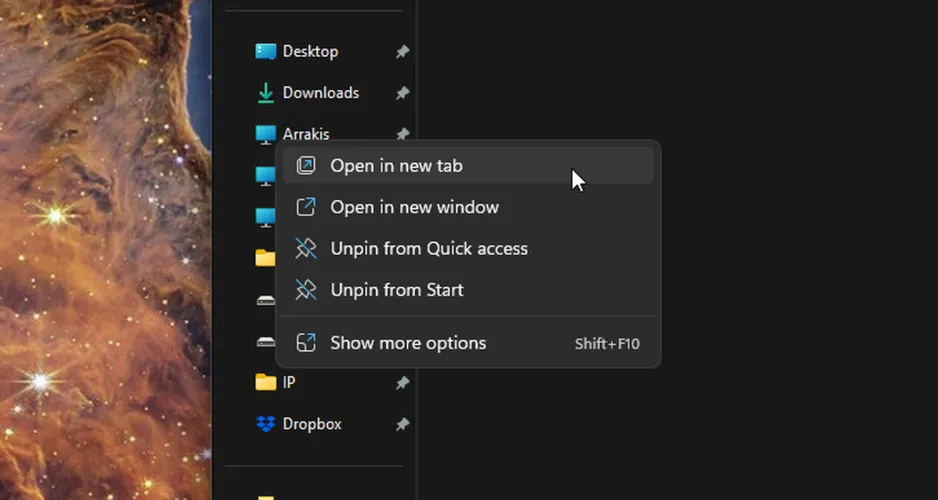

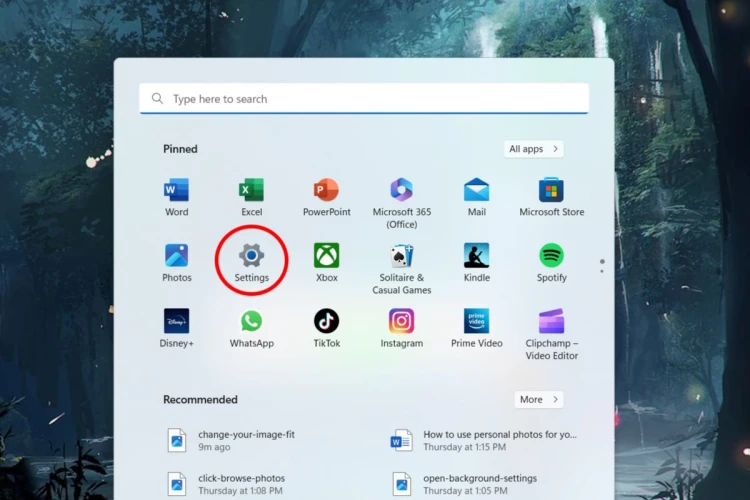
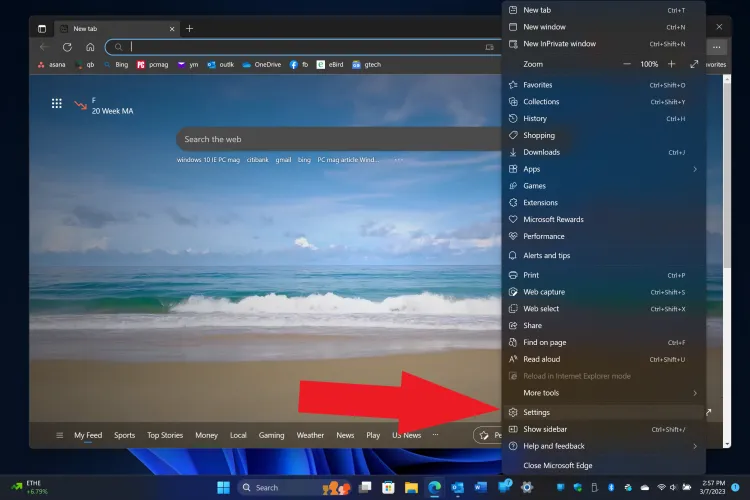

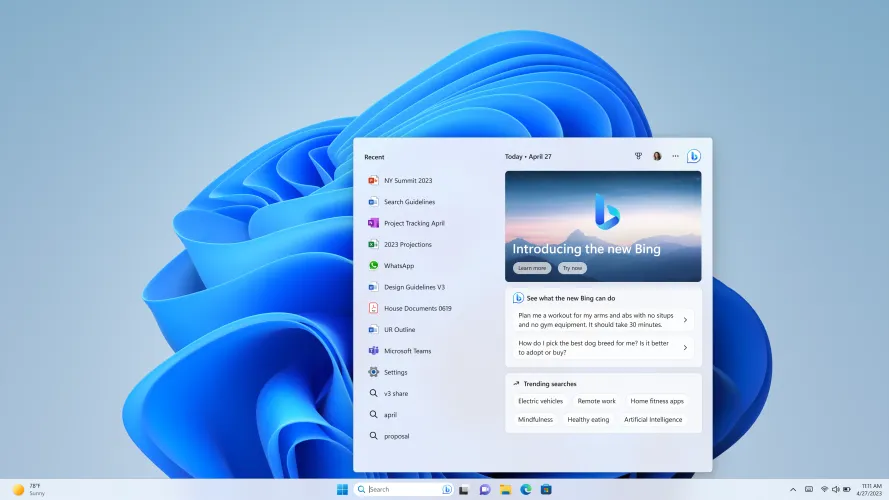
有话要说...